商品库
一、新增商品
1、入口
商品-商家商品库-商品库列表
(1)点击【新增商品】,即可开始创建商品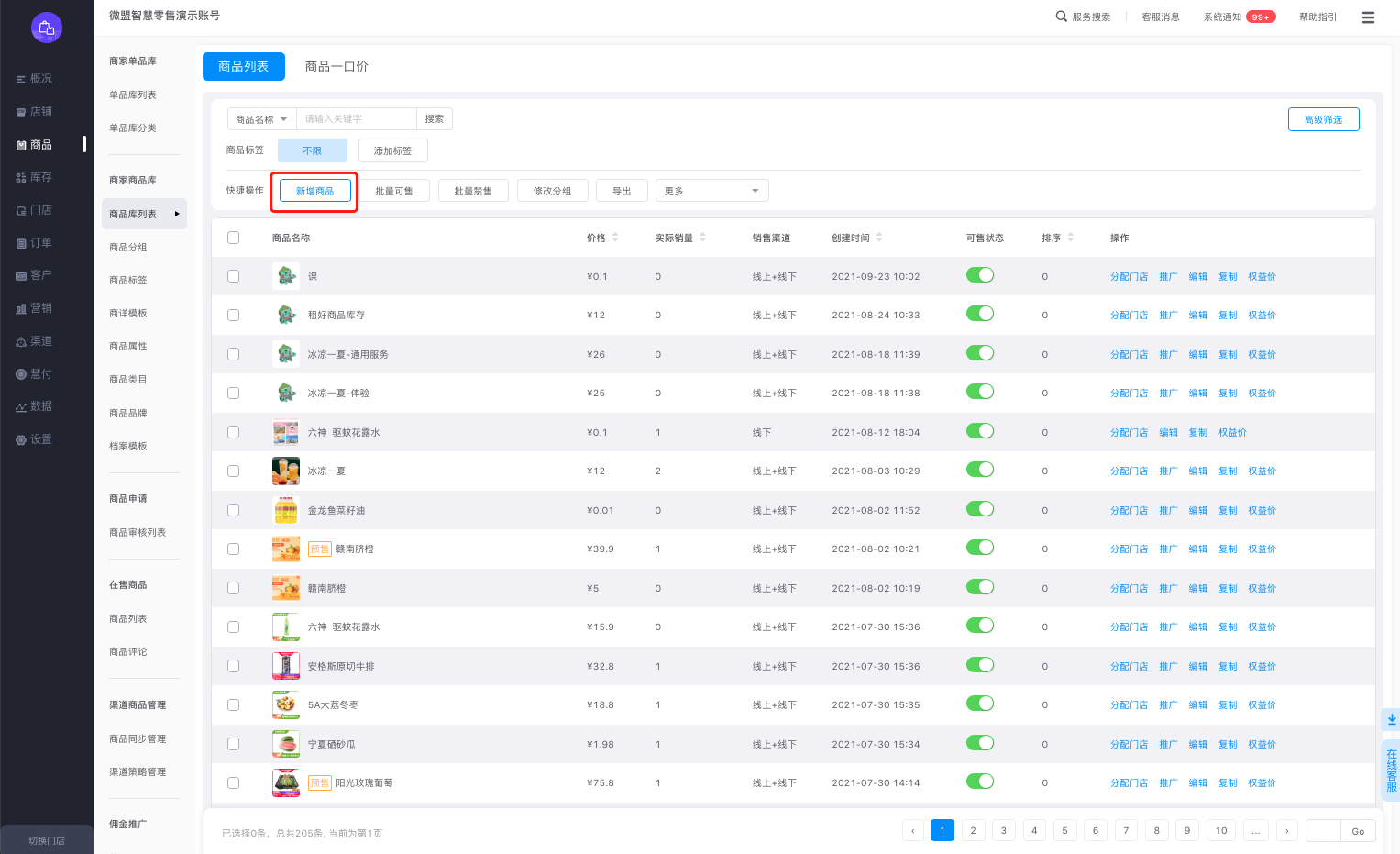
2、操作流程
新增商品分成三个步骤,分别完善商品的商品信息,具体如下:
(1)填写基本信息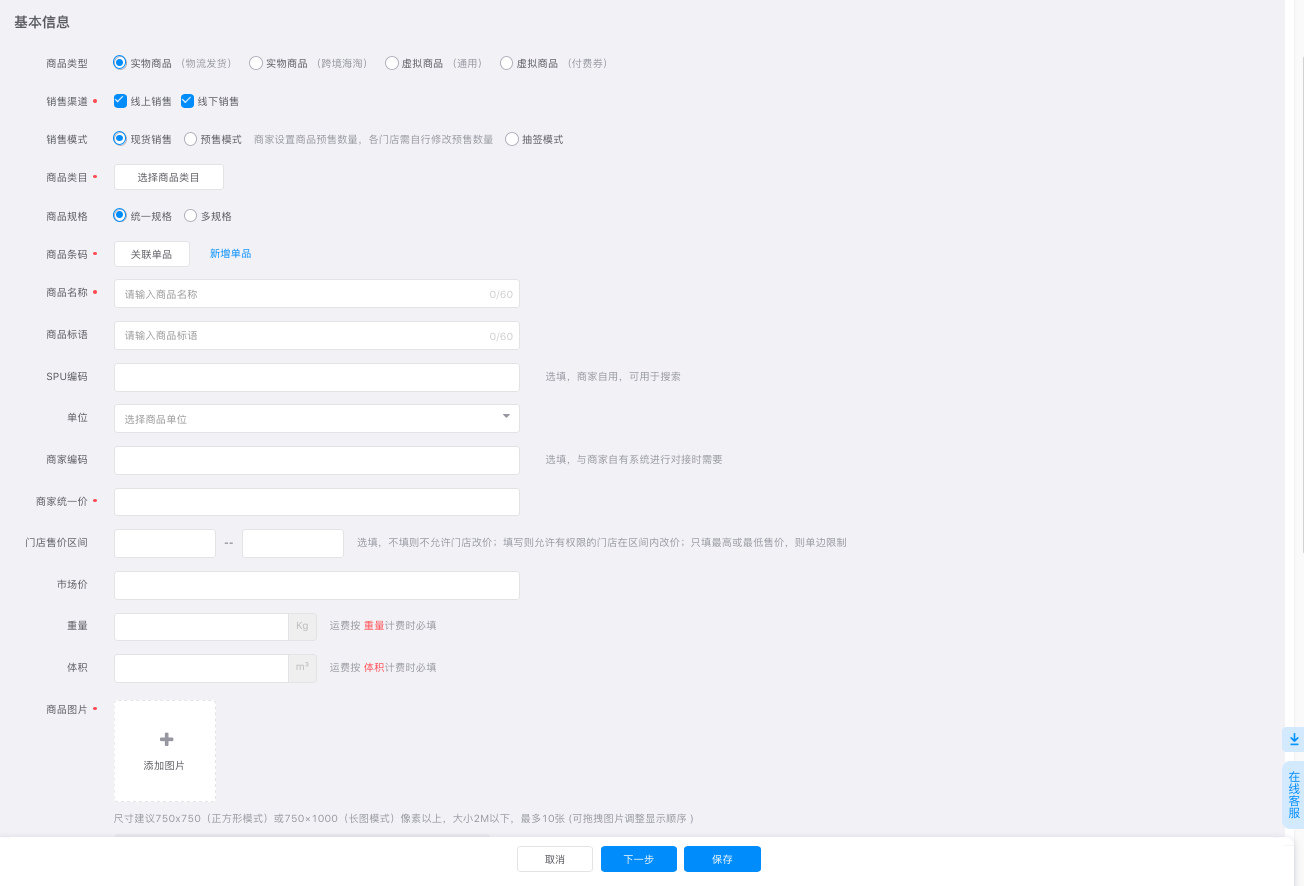
【商品类型】
实物商品:以物质实体的形式存在,如服饰、食品等
实物商品(跨境海淘):通过跨境物流送达的商品
虚拟商品(无需物流):无实物性质,网上发布时默认无法选择物流运输的商品,如培训课程、话费充值、家政服务等
虚拟商品(付费券):需买家付费购买的店铺优惠券
【销售模式】
预售模式:商品以预售的形式进行售卖,可帮助商户更好地实现以销定产,快速回笼资金
抽签模式:给予买家原价购买高溢价商品的渠道,为商品快速聚集人气引爆商品卖点,同时也增加为买家带来了公平和趣味的购物体验
【商品类目】
商品类目是用于商品的内部分类和管理,不会对买家展示,类目会关联对应的商品属性&商品参数
【关联单品】
关联单品时可选择单独售卖或组合售卖,来满足商户的多种售卖需求;可关联的单品为商户已在单品库内创建好的,也可通过关联单品右侧的【新增单品】按钮,跳转至新增单品页面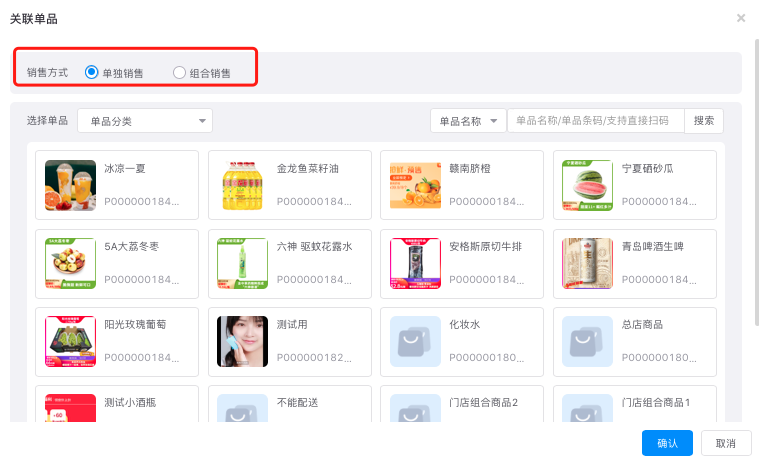
单独售卖:即一个sku关联一个单品
组合售卖:即一个sku关联多个单品,最多可关联10个单品。组合售卖可满足商户类似于礼包、按箱售卖等场景,具体操作如下:
(a)点击【组合销售】,选择该sku需关联的多个单品
(b)填写“组合单品明细”内的【组合内数量】,当该sku售卖后,系统会根据填写的【组合内数量】扣减库存件数
(c)填写【组合名称】、【组合条码】;组合条码若不填写,系统将自动生成
例:组合售卖一箱水,假设一箱水=12瓶水。创建商品时,选择【组合销售】,关联单品选择“1瓶水”,【组合内数量】填写“12”。此时若买家购买“一箱水”,则占用/扣减“1瓶水*12”个库存。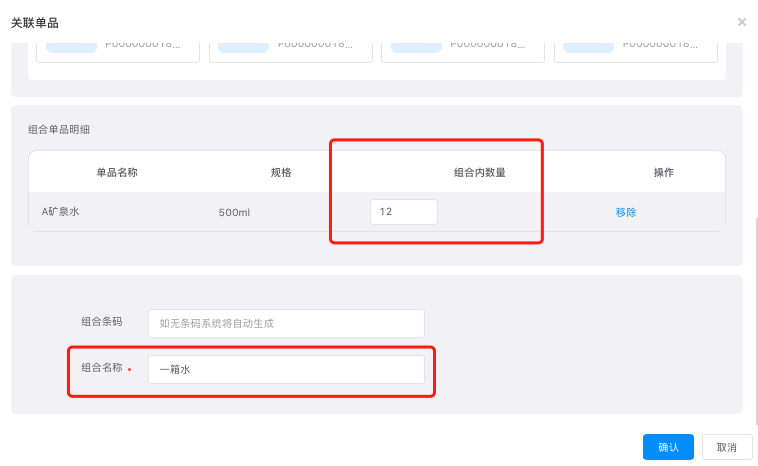
【商品标语】
商品标语即商品副标题,在【商详页-商品名称】下进行展示,商户可在商品标语内提炼商品卖点以增加商品的吸引力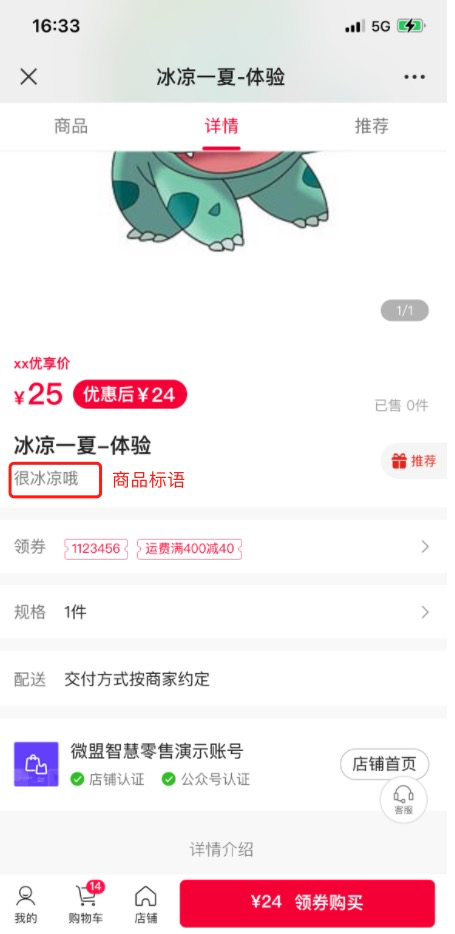
【单位】
支持商户自定义单位,目前单位仅用于发票使用,不在C端展示,后续将更新支持同步展示,敬请期待
【商家编码】
用于与商户ERP、OMS等外部外部系统对接用
【重量】
(a)若商品的商家配送模版为按重量计价,请商户务必填写商品重量
(b)若商品支持同城限时达配送方式,请商户务必填写商品重量,否则将导致发单失败
(2)填写拓展信息
【商品分组】
商品分组是用于店铺日常经营的商品划分,是供买家查看的导航菜单
(a)商户需先新增好分组后,在此处才选择商品所需关联的分组
(b)“列表中隐藏”分组为系统分组,当商品被加入“列表中隐藏”后,该商品不会对买家展示,只有当买家获得商户分享的商品链接后才可查看;该功能可用于店铺上新前商品信息的提前录入,也可用于实现商品仅供特定商户购买等场景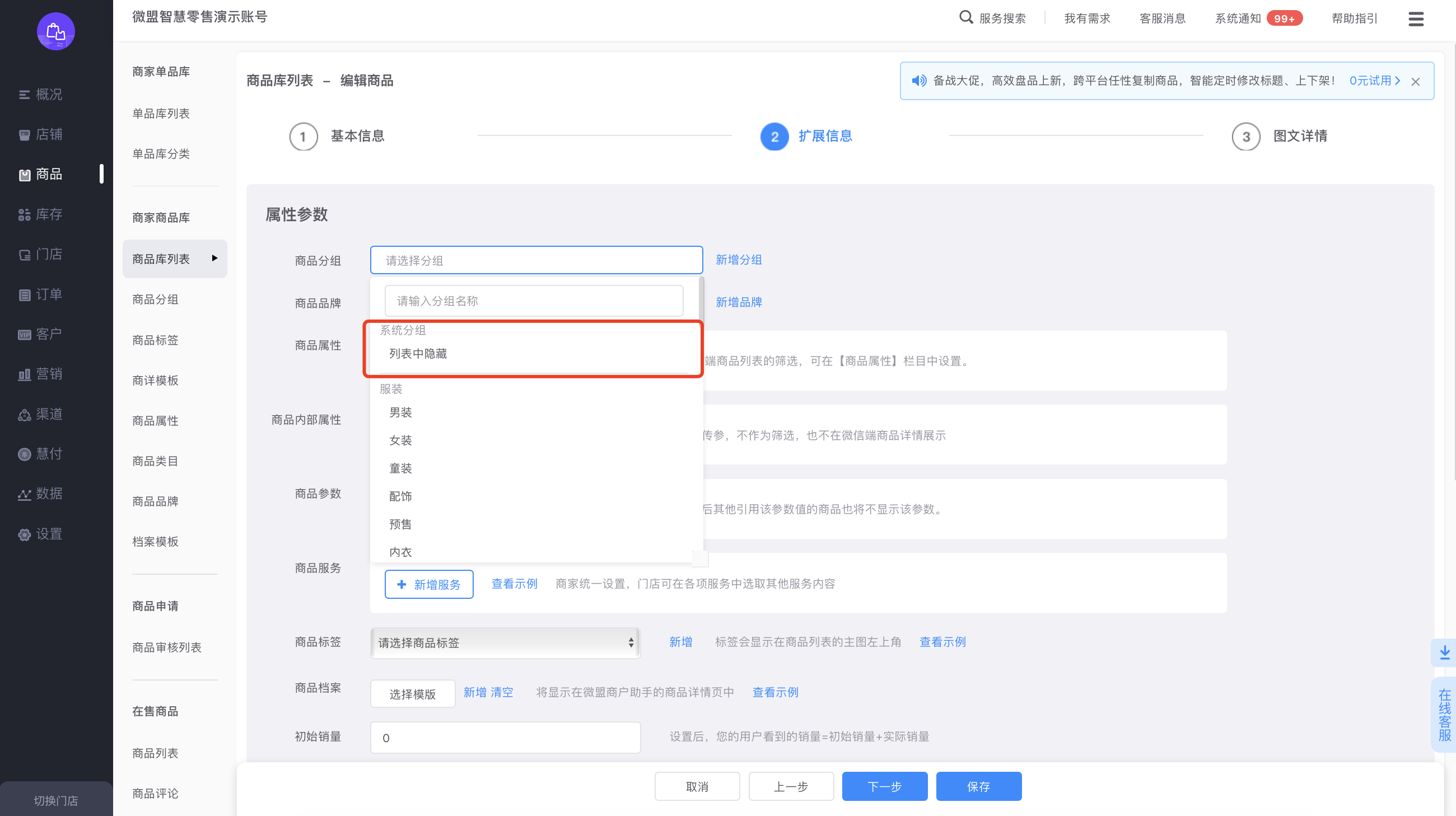
【商品属性&商品参数】
商品属性和商品参数均可用于帮助买家更好的了解商品组成成分、特征、细致的分类等,如商品品牌、面料等信息
(a)商品属性和商品参数会在商详页内参数一栏一起展示,展示顺序,先属性再参数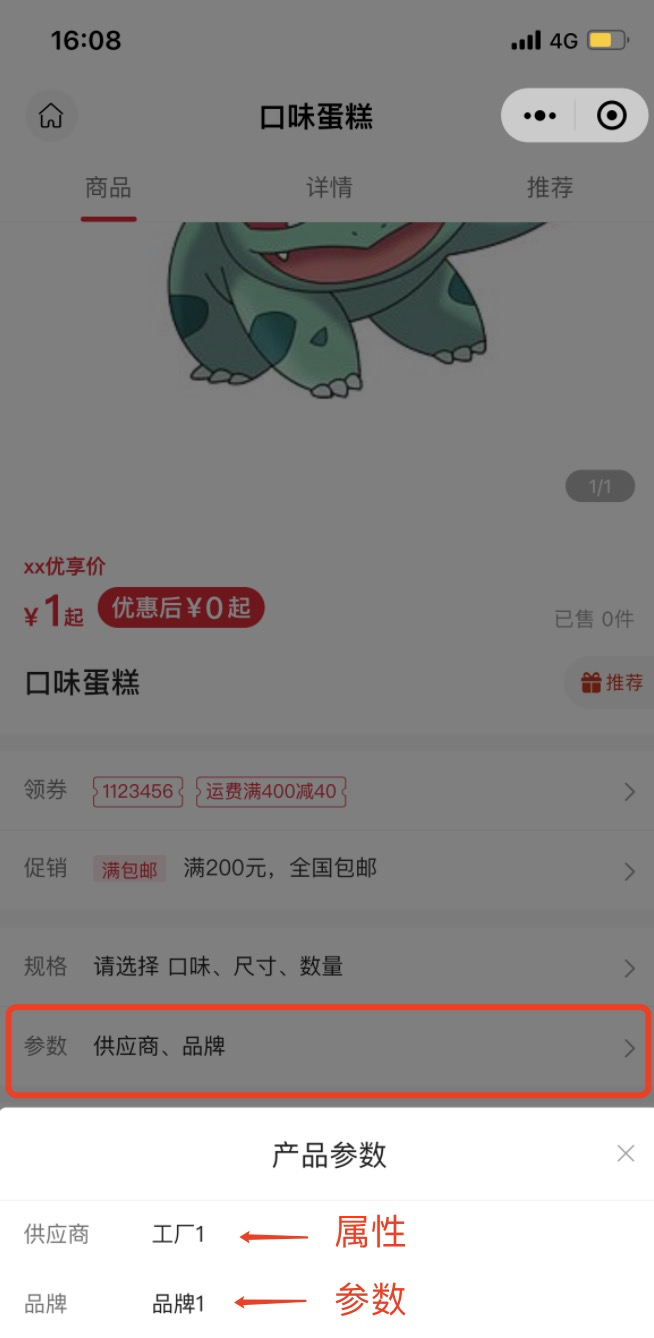
(b)商品属性可供买家在C端商品列表内的筛选,商品参数则不支持筛选;若商户不希望部分属性在C端商品列表内被筛选,可在【商品-商家商品库-商品属性】页面内选择所需属性,点击【编辑】,关闭“属性筛选”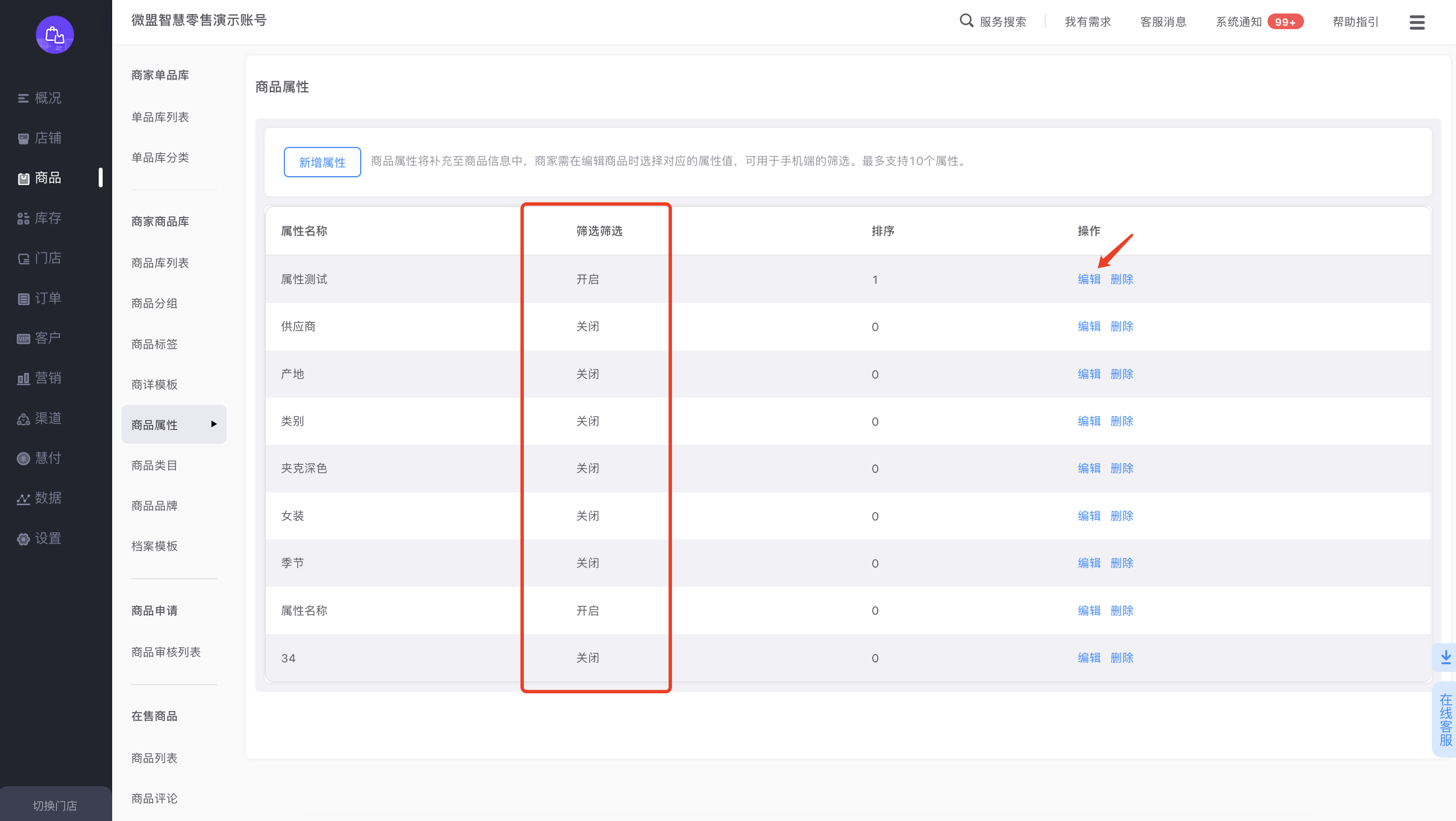
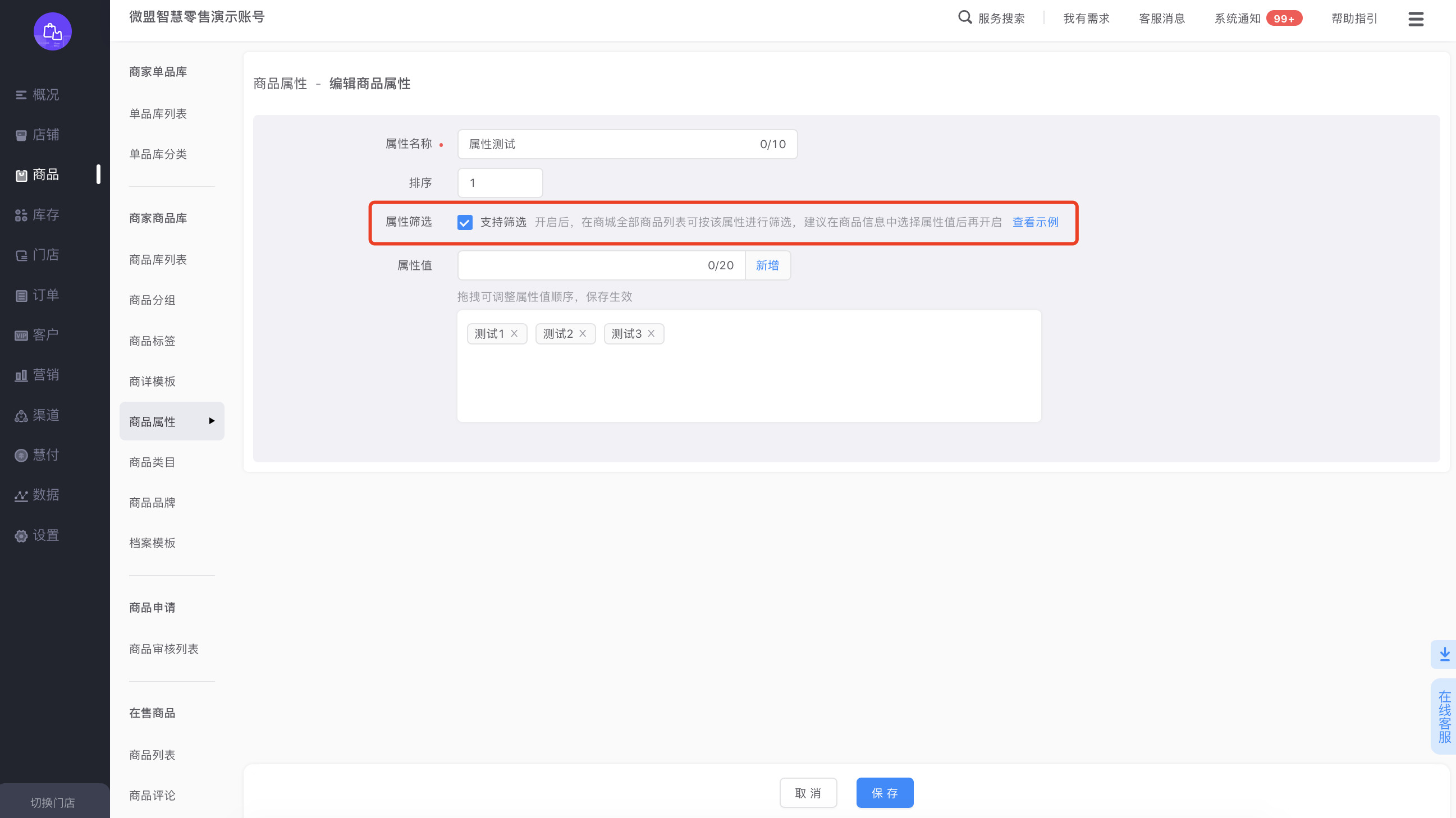
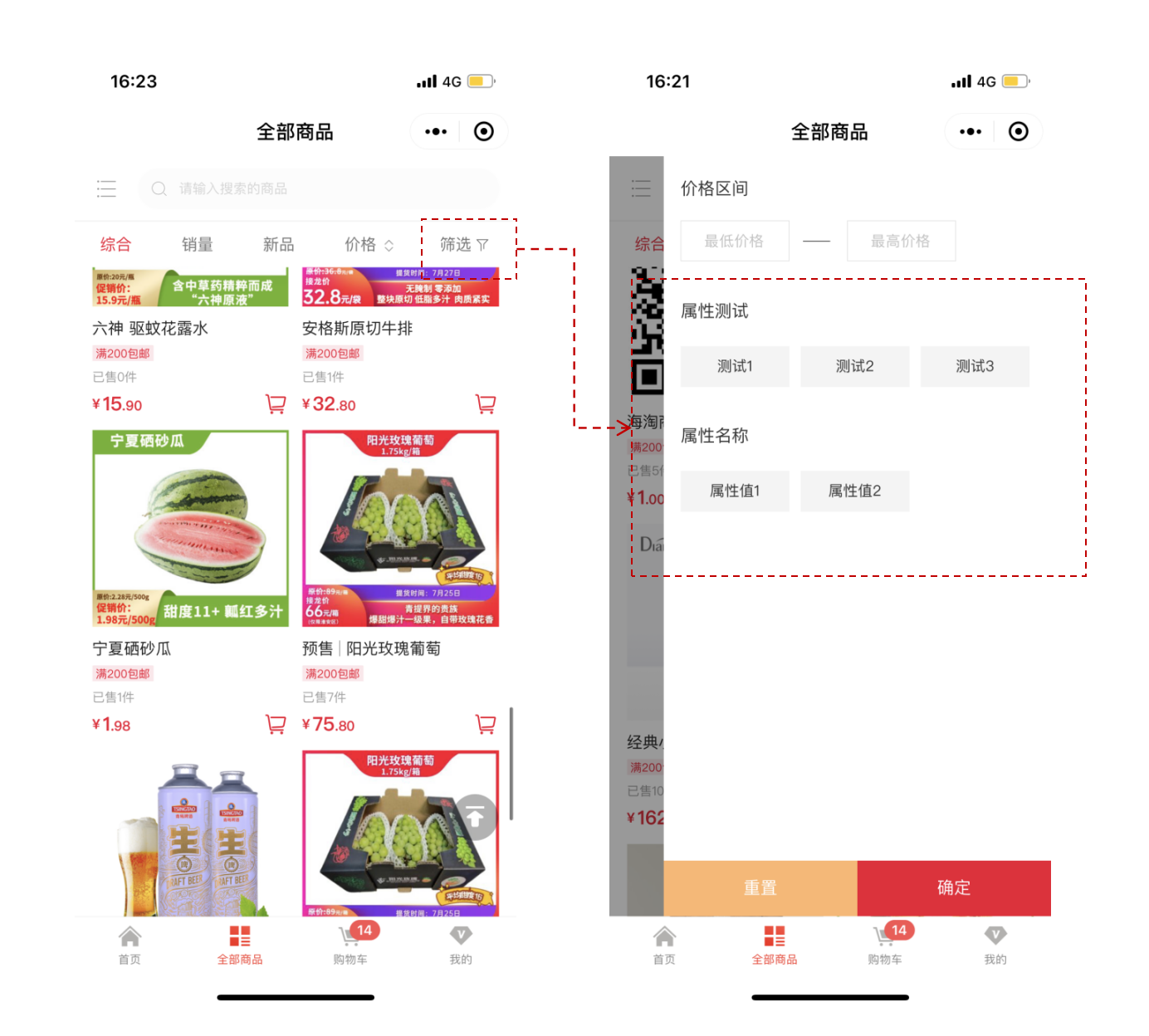
【商品档案】
商品档案是供员工在商户助手内查看的商品描述, 商户可填写销售话术、注意事项等,使员工可便捷地查阅商品内部信息。
(a)点击商品档案右侧“新增”按钮,根据提示填写商品档案,通过模版便于话术、注意事项等的复用
(b)点击商品档案右侧“选择模版”按钮,选择所需的模版即可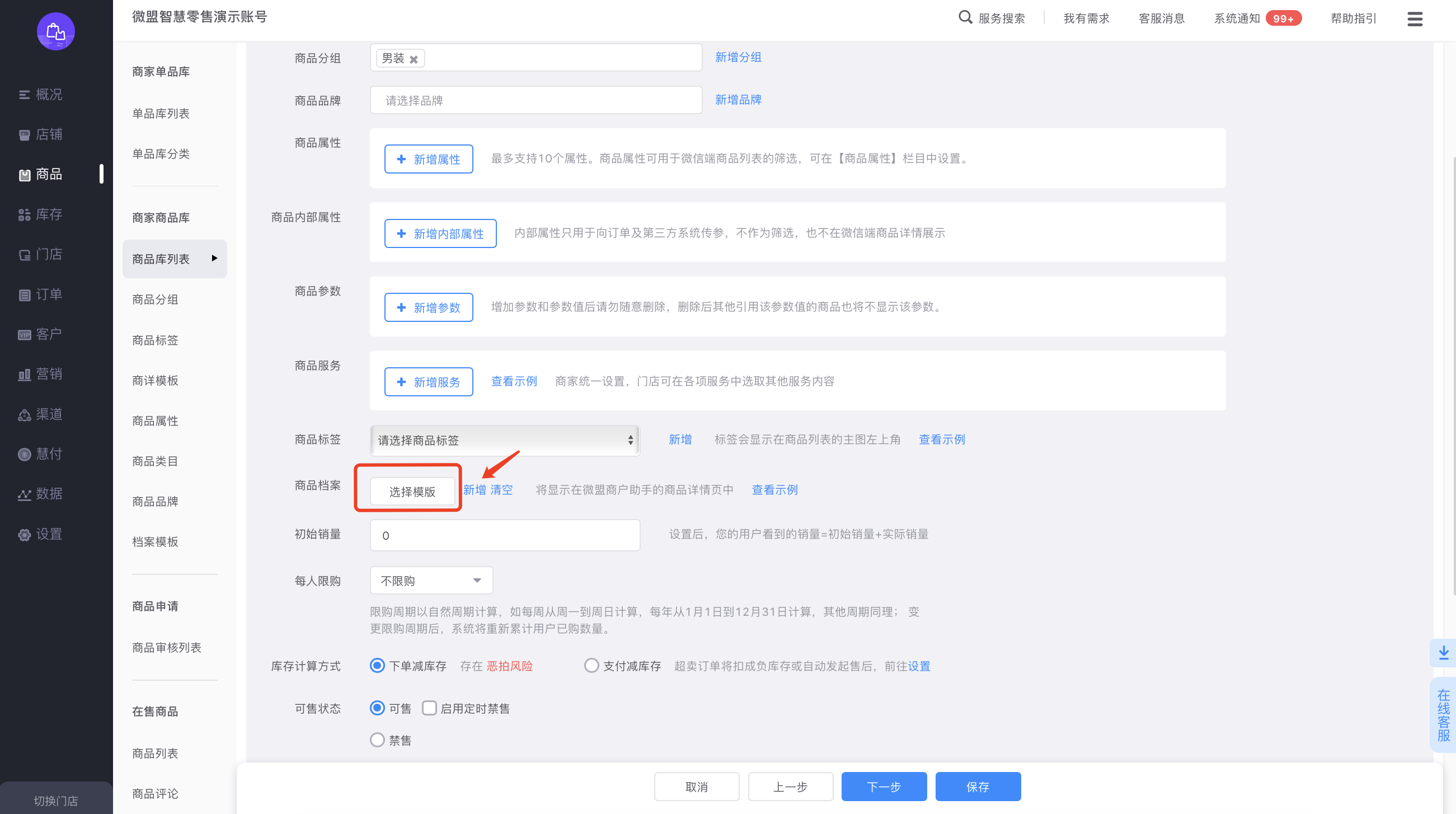
新增档案模版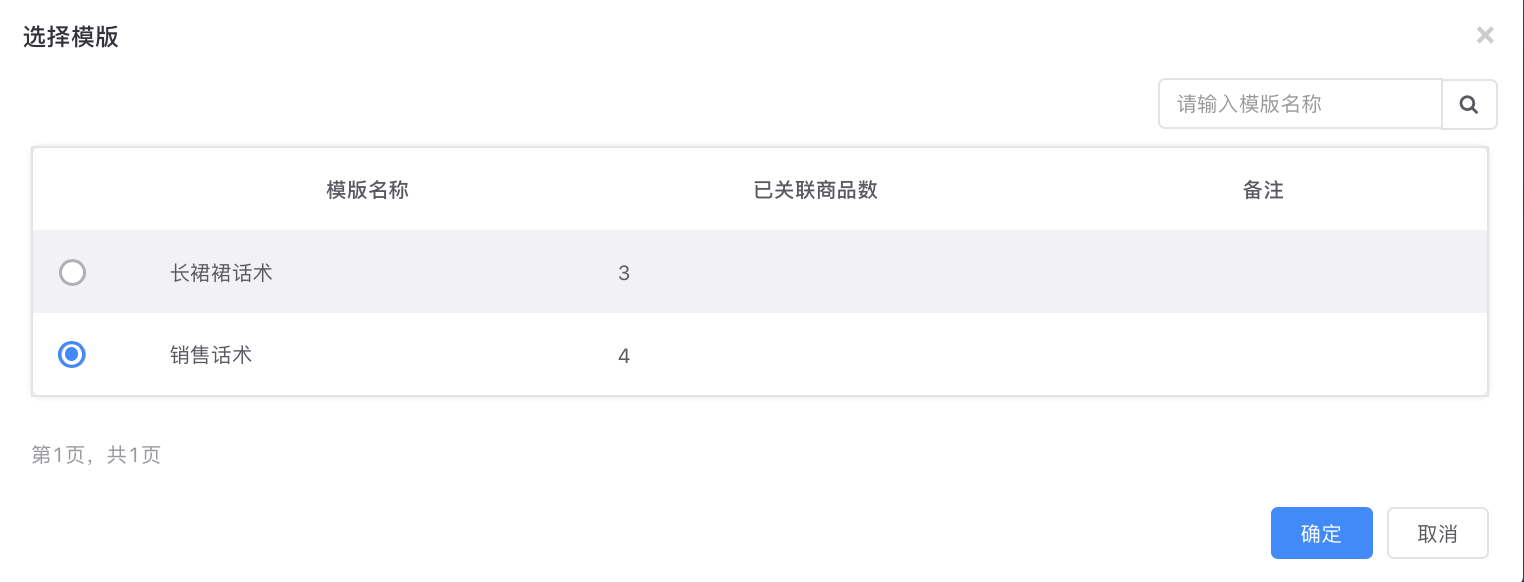
选择档案模版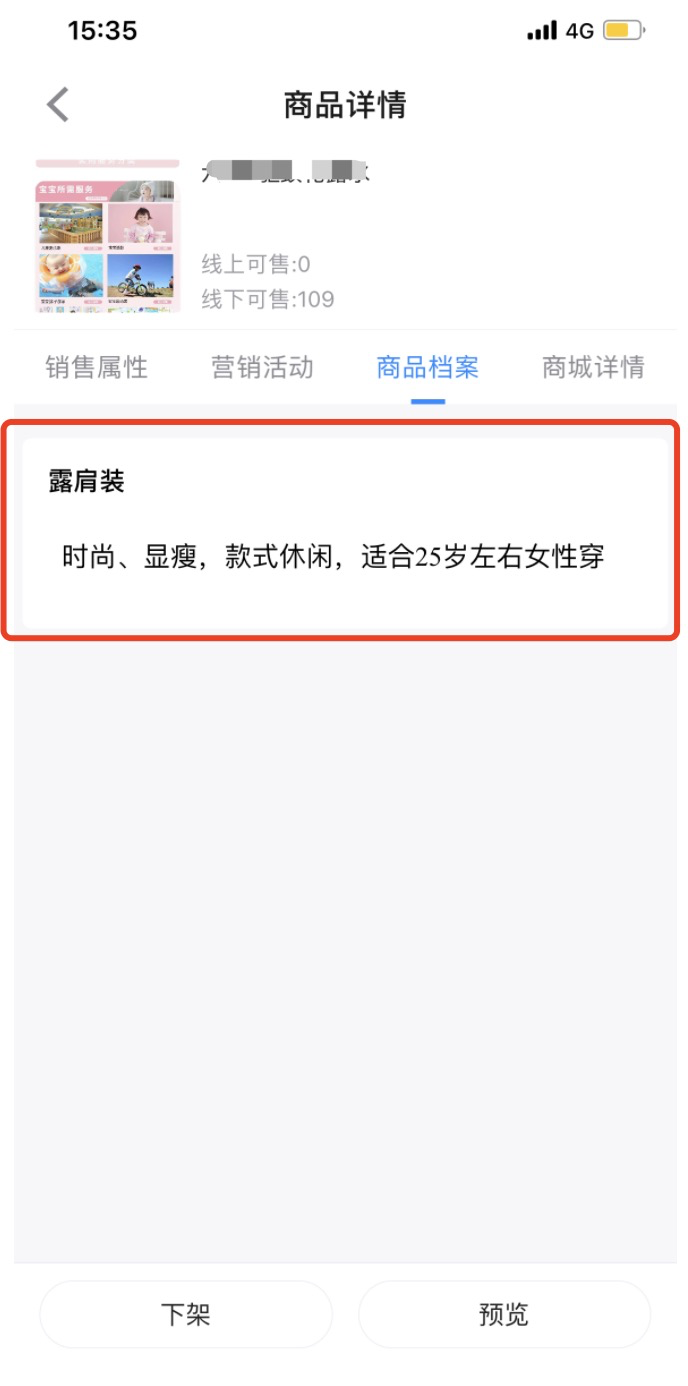
商户助手展示样式
【商品限购】
支持设置商品级的限购,限购规则如下:
(a)当商户变更商品限购开启状态时,系统将重新计算用户已购数量
例:商户设置某商品每周限购5件,用户在此期间购买了3件,商户随后关闭限购然后再设置每周限购5件,该用户之前购买的3件不计入已购买数量,本周仍可购买5件。
(b)当商户变更限购周期时,系统将重新计算用户已购数量
例:商户设置某商品每周限购5件,用户在此期间购买了3件,商户随后将限购周期修改为每月限购5件,该用户之前购买的3件不计入已购买数量,本月仍可购买5件。
(c)当商品参与营销活动,且营销活动也设置了用户限购数量时,取两者中的最小值作为用户限购数量
例:商户设置某商品每周限购5件,同时该商品参与限时折扣,限时折扣的商品限购数量为1件,用户在此期间仅可以活动价购买1件。
(d)若限购商品在商户发货后发生售后,系统不会减少用户已购数量;若限购商品在商户发货前发生售后,用户的已够数量则会减少
例:商户设置某商品每周限购5件,用户在此期间购买了1件,且在收到货后申请了退款,退款成功后,该用户购买的这1件仍计入已购买数量,本周仅可购买4件。
(e)当限购商品被添加为满赠活动的赠品,或被添加为加价购的换购商品时,将不计入商品的限购数量
(f)当限购商品上架至积分商城、分销市场时,用户在此渠道兑换或购买商品,将不受限购周期及限购数量的限制
注:
线下购买的限购商品,也将计入商品的限购数量;
若商户设置了商品限购数量为N件,用户在所有门店中购买的累计数量不能超过N件;
当商户使用商户助手APP/收银台对限购商品进行开单时,必须选择客户后才可购买,不支持匿名购买。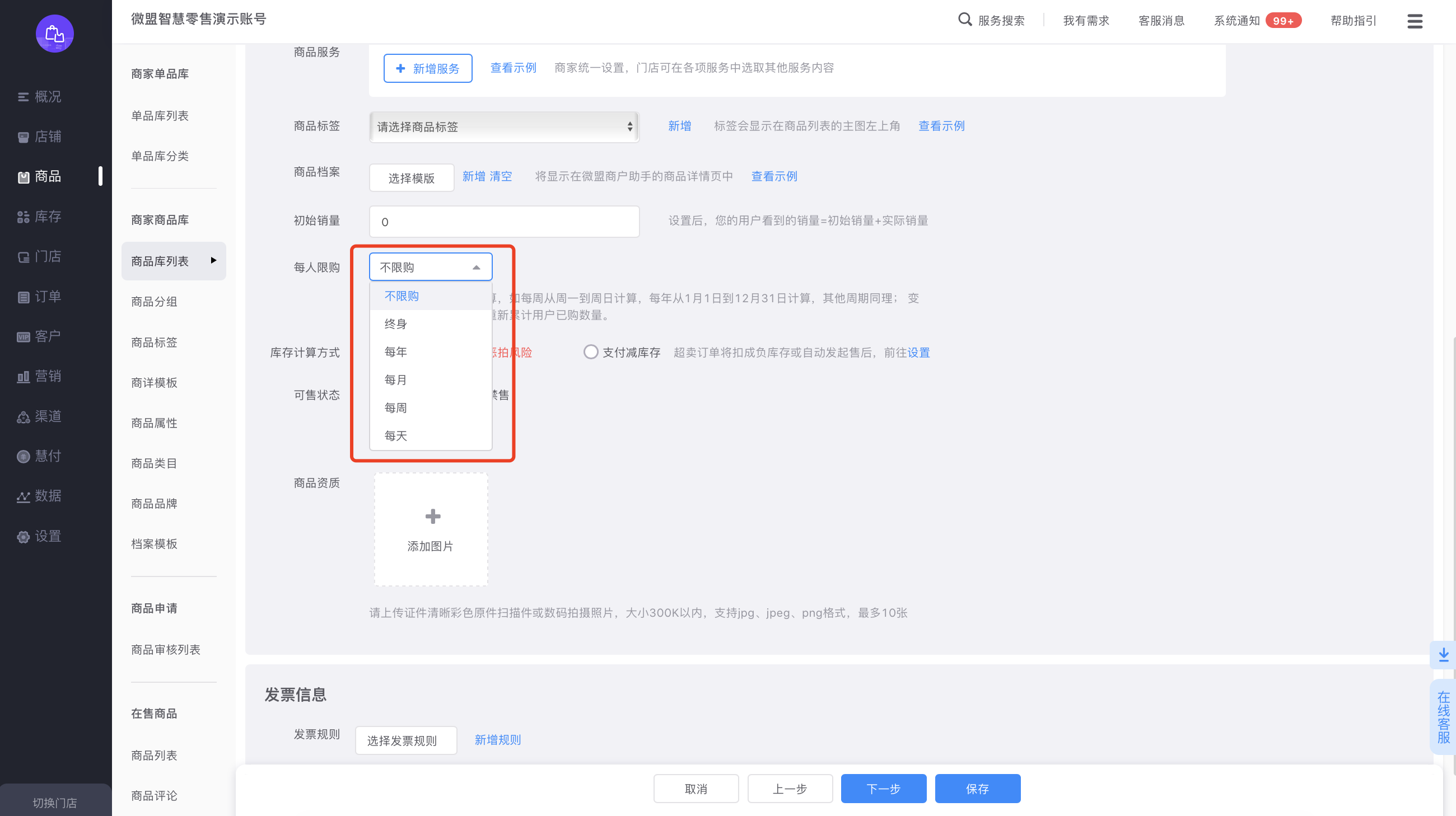
【商品资质】
商品资质是用于上传商品授权信息、商品生产信息等商品重要信息的,如商户对接外部多渠道,部分类型的商品会被要求审核商品资质,该资质不会对买家展示
(3)图文详情
若商户店铺内商品的图文描述中存在部分通用的情况,可通过创建商详模版,先搭建出通用部分,商品选择该模版后即可进行复用;对于描述中的差异部分,仍可在进行单独编辑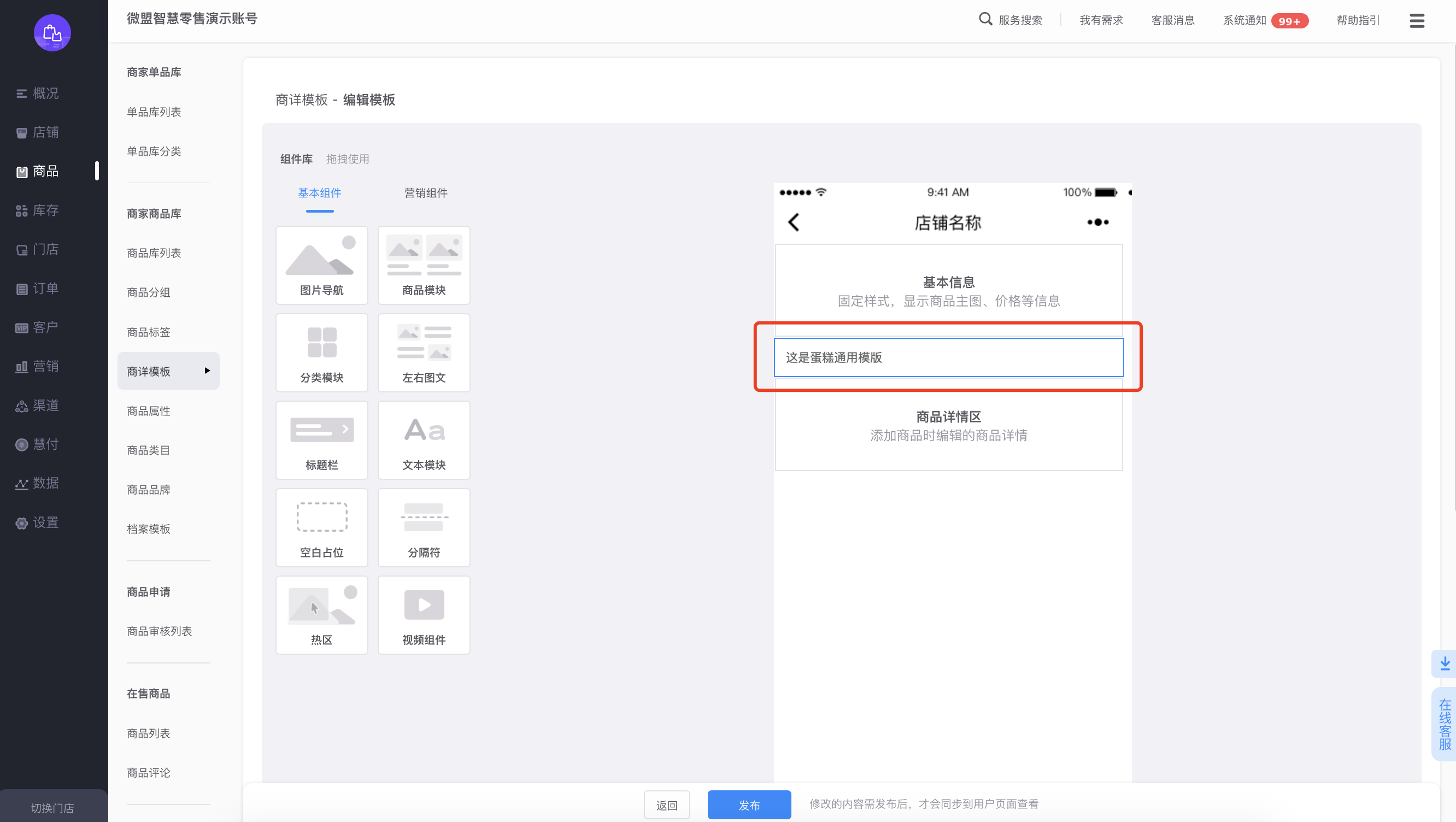
编辑商详模版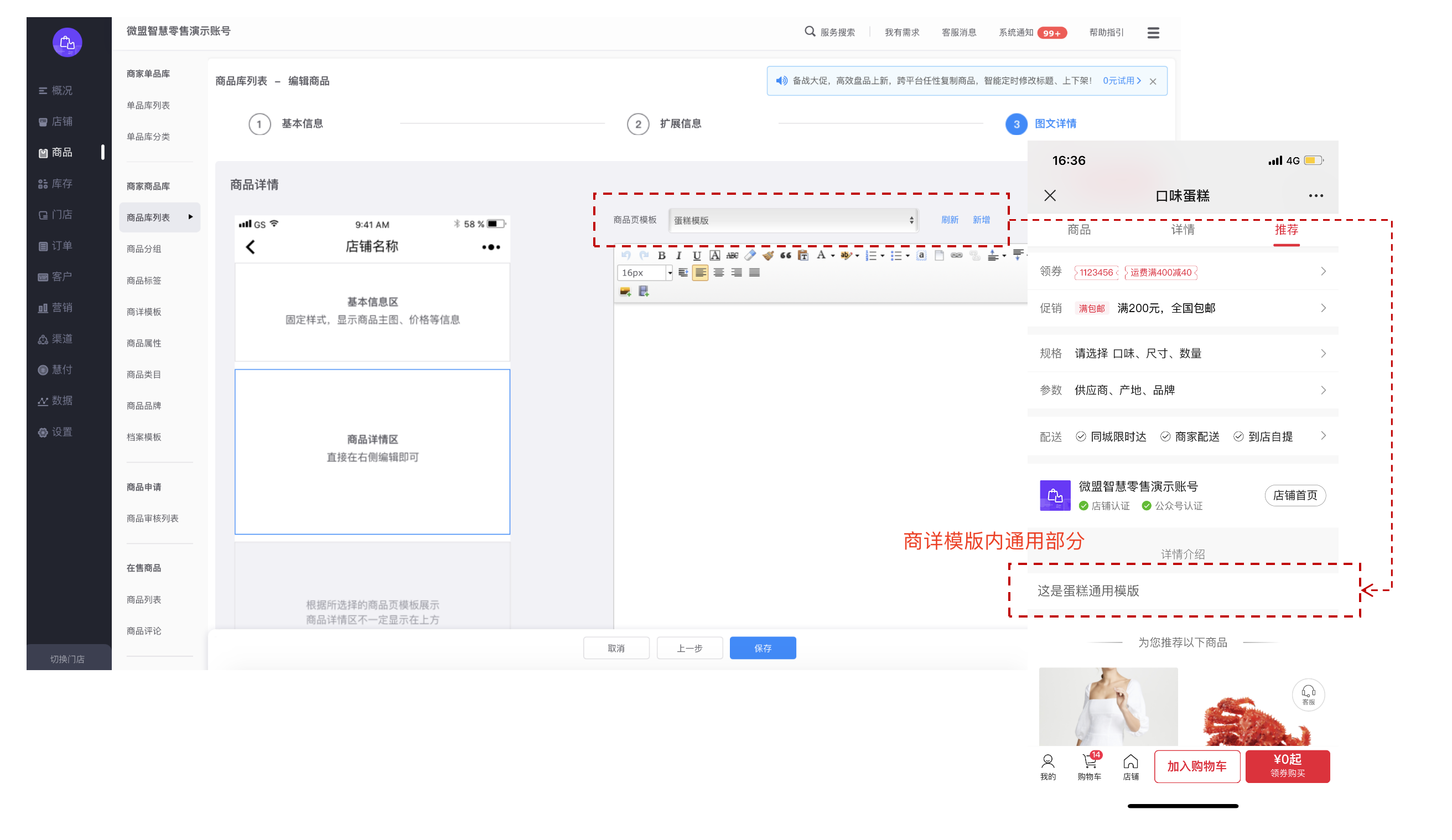
选择商详模版&C端展示样式
二、分配门店
总店商品创建完成之后,若需要下属门店也可售卖该商品,可使用“商品分配门店”功能,将总店商品分配至门店,分配完成后门店单品库列表内也将拥有该商品关联的单品;“商品分配门店”支持批量操作
1、单商品分配至门店
(1)点击商品列表内的操作项“分配门店”,筛选/搜索所需门店
(2)开启分配状态开关,即代表该商品分配成功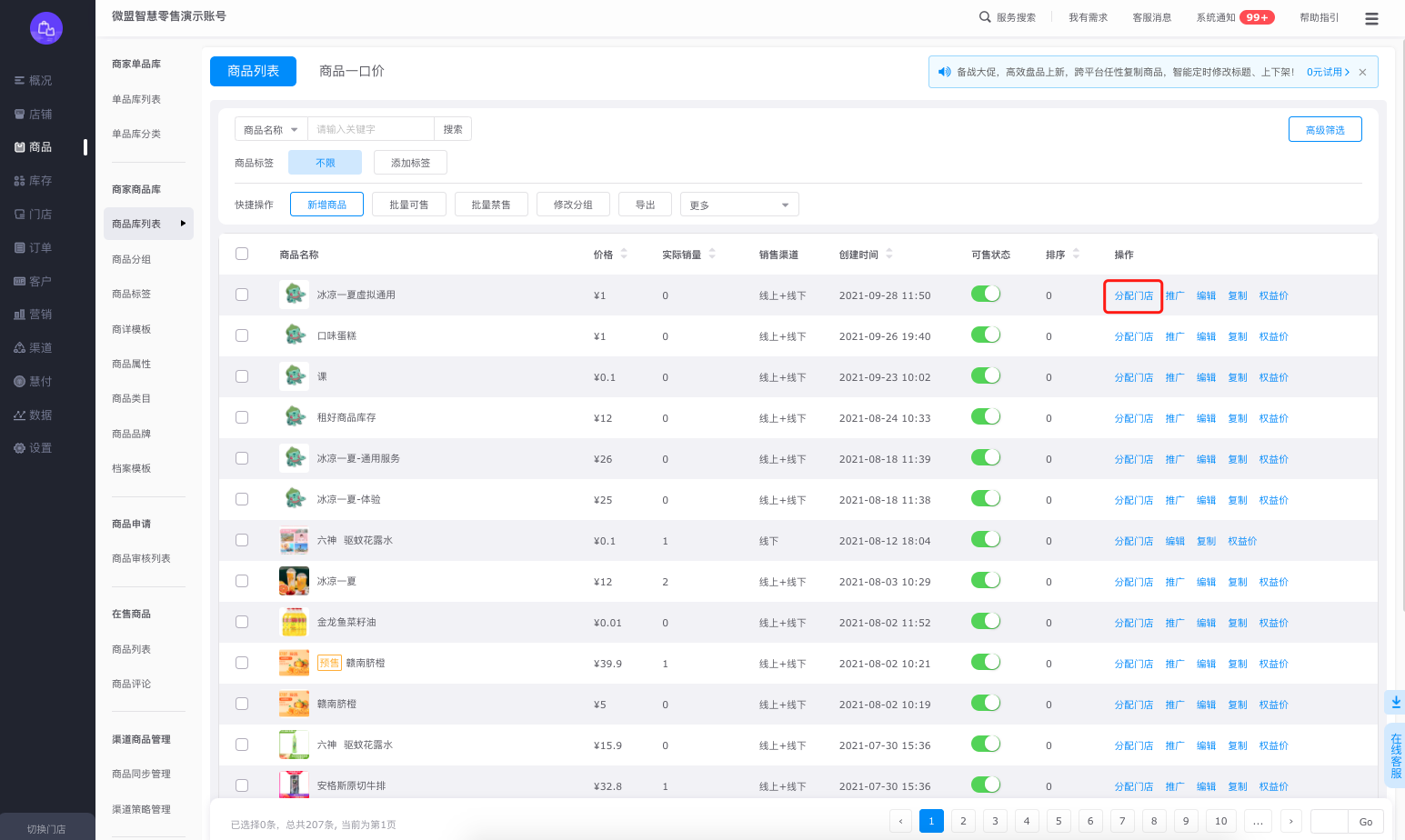
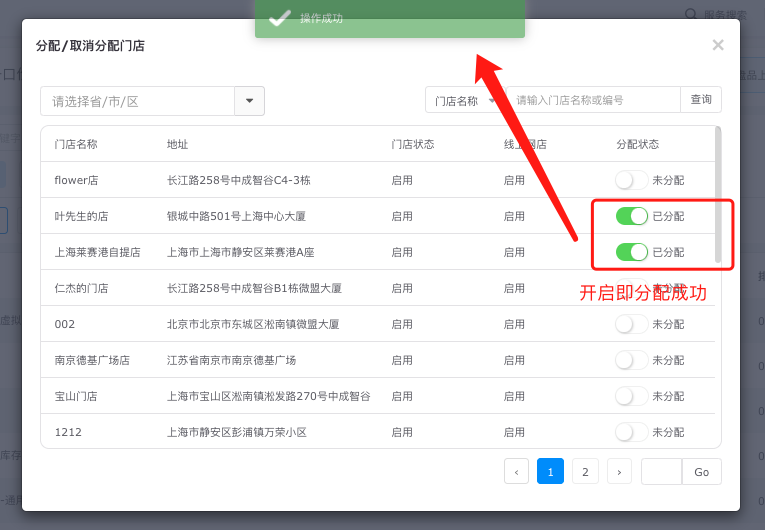
2、批量操作分配门店
入口1:商品-商品库列表-更多-分配/取消分配门店
此入口可实现将指定商品分配给指定门店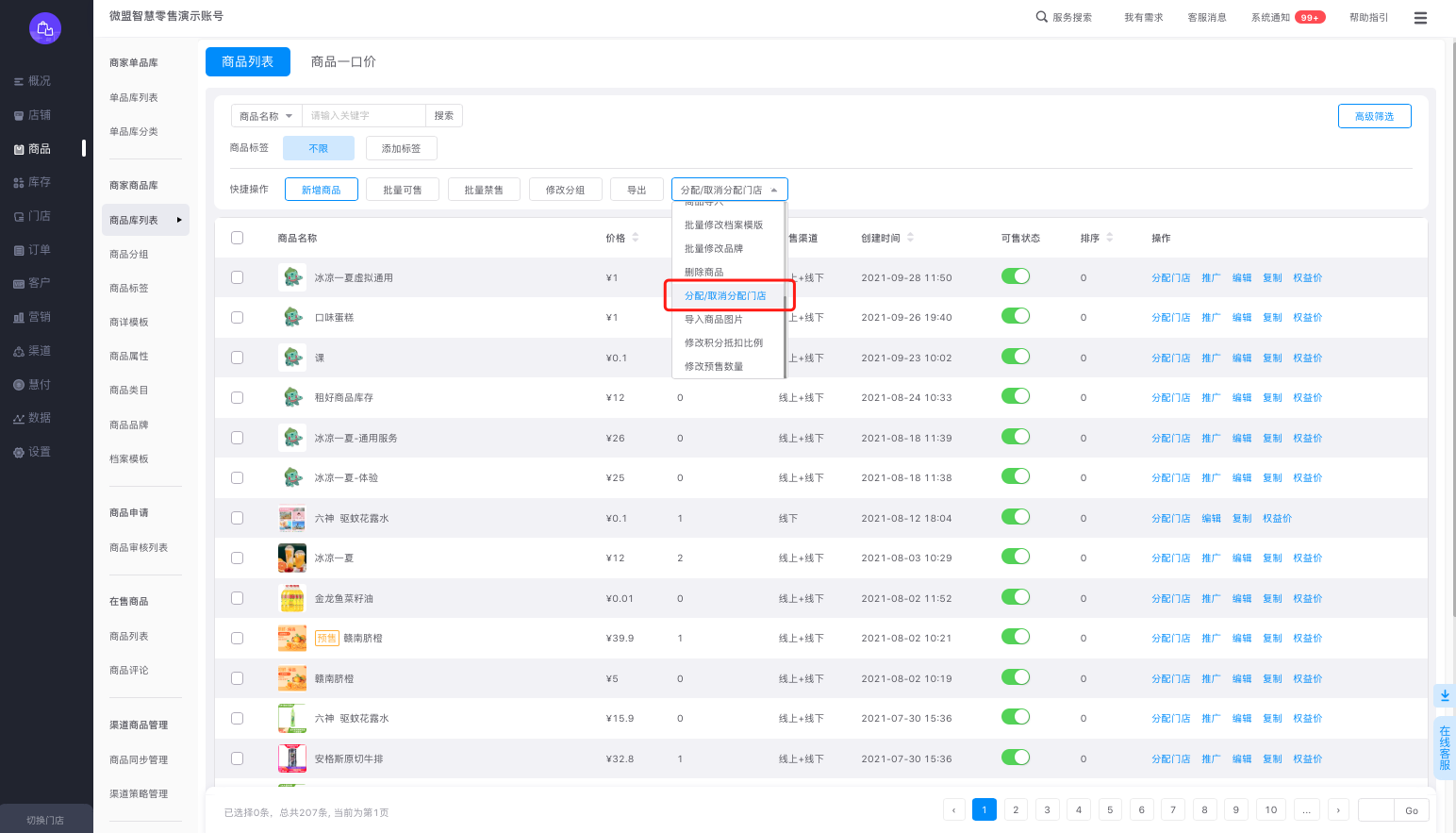
(1)选择所需分配的商品
分为指定商品、指定类目、指定分组、全部商品四种类型
(a)指定商品:商户可按分组、活动、内部属性、上架状态等筛选商品,根据筛选条件,批量选择商品进行分配
(b)指定类目:商户可将所选的一级类目或二级类目下的全部商品分配至门店;选定类目后,支持商户剔除该类目下不参与分配的商品
(c)指定分组:商户可将所选的一级分组或二级分组下的全部商品分配至门店;选定分组后,支持商户剔除该类目下不参与分配的商品
(d)全部商品:商户可将全部商品分配至门店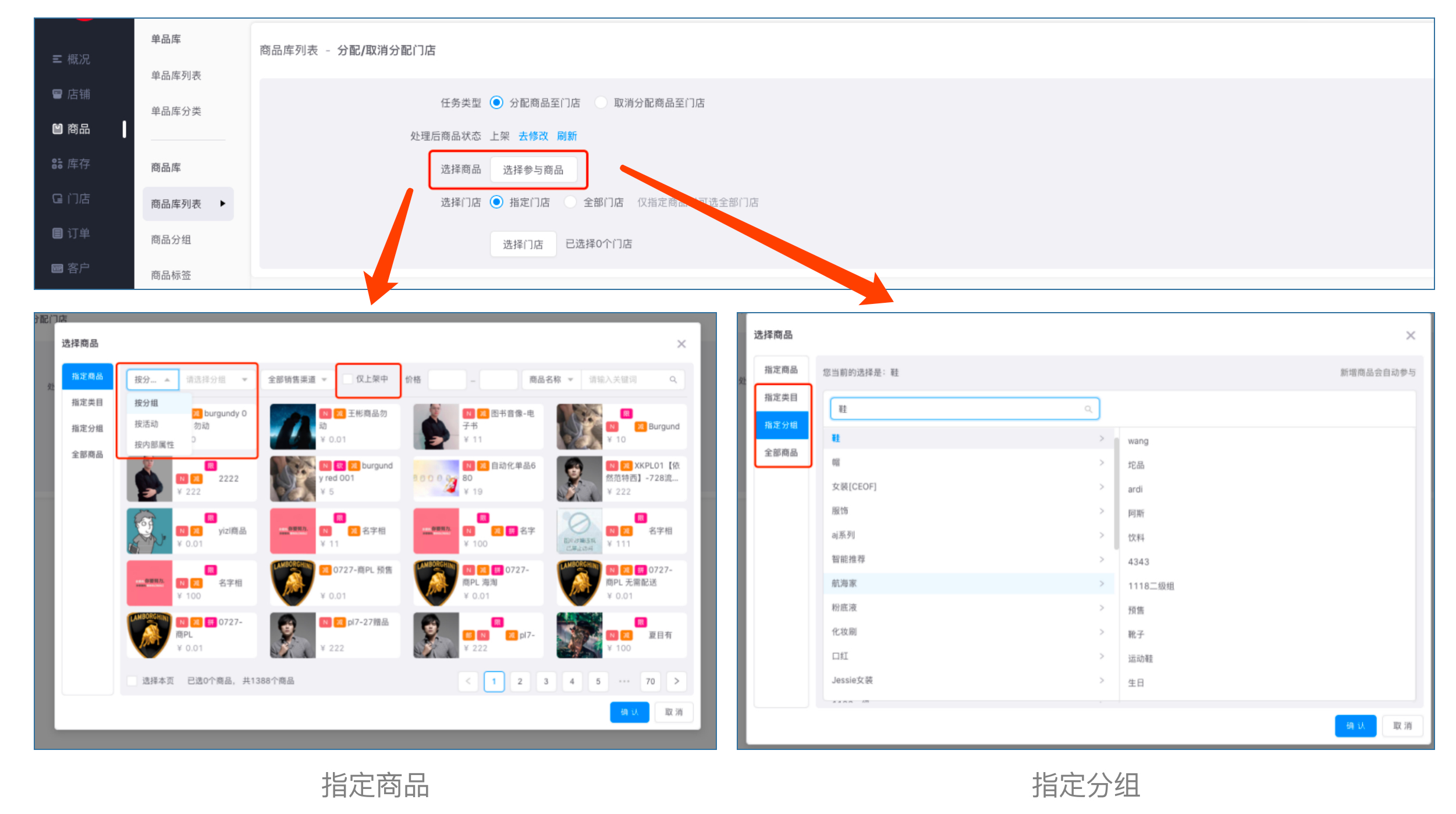
(2)选择所需分配的门店
分为指定门店、全部门店两种类型
(a)指定门店:商户可按地区、区域、门店标签等筛选门店,根据筛选条件,批量选择门店进行分配
(b)全部门店:商户可将所有选商品分配至全部门店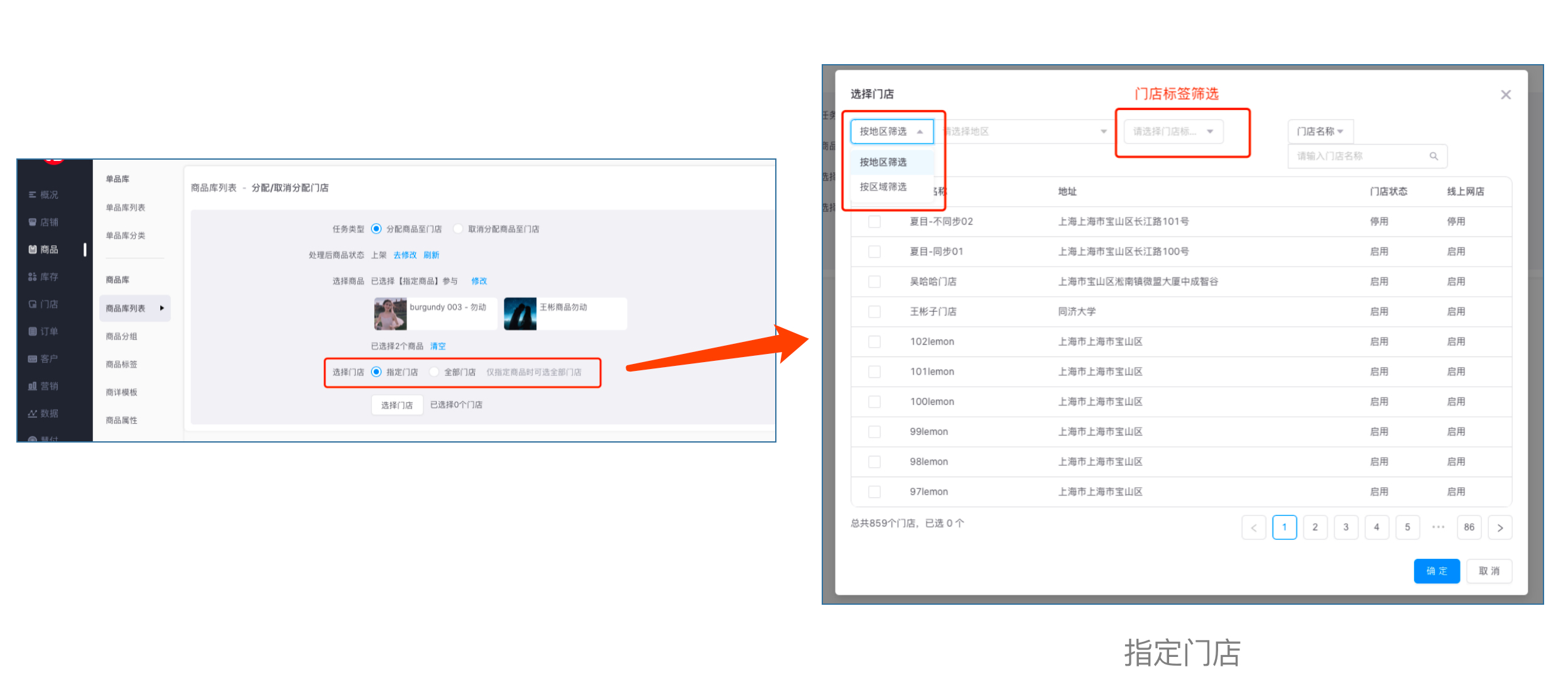
注:
当选择商品为【指定类目】、【指定分组】、【全部商品】时,选择门店时仅可选择【指定门店】,指定门店数量上限为200个;
当选择商品为【指定商品】时,选择门店可选择【指定门店】和【全部门店】,其中指定门店数量上限为500个。
(3)点击“提交任务”后,即发起将所选商品分配至所选门店的任务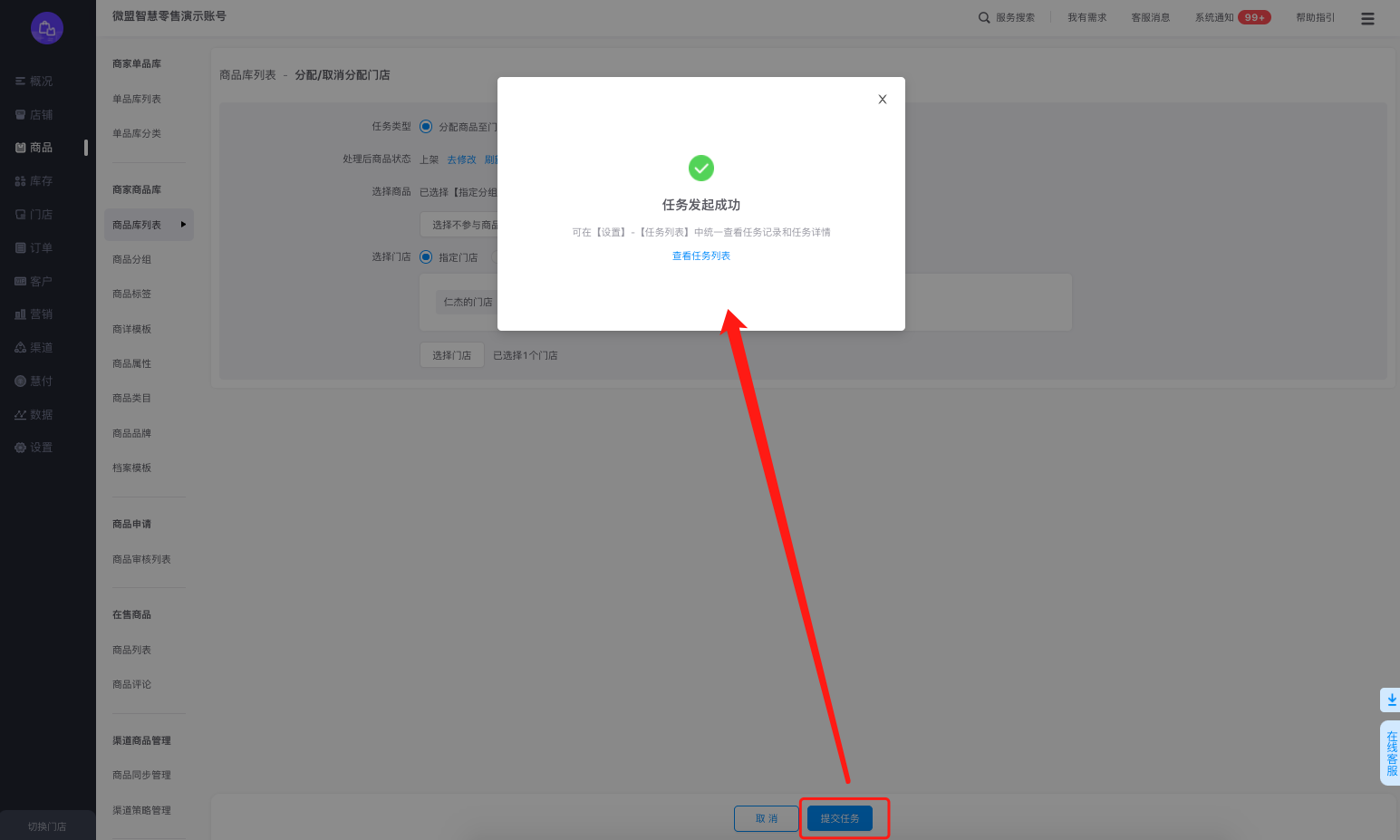
入口2:门店-门店列表-更多-批量分配商品/批量取消分配商品
此入口的批量分配为全部商品分配/取消分配所勾选的门店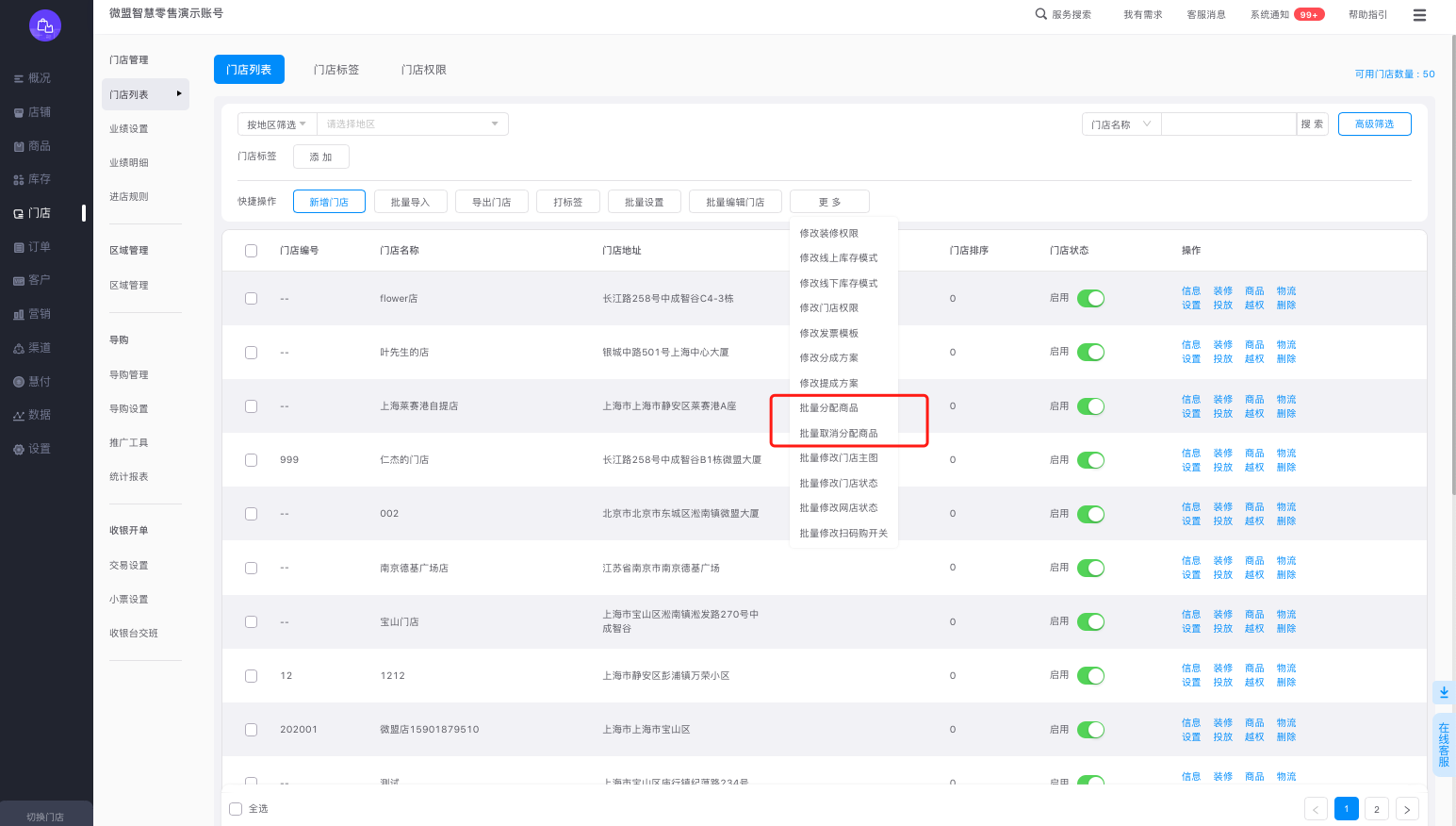
(1)选择需要分配的门店
(2)点击“发起任务”,即发起将全部商品分配至所选门店的任务
售前咨询热线
10105188
总部咨询热线:10105188 邮箱:feedback@weimob.com 举报电话:02180356016 举报受理和处置管理办法
地址:上海市宝山区长江路258号微盟大厦
Copyright © 2013-2021 www.weimob.com. All Rights Reserved 上海微盟企业发展有限公司版权所有沪ICP备14044897号-9